双击要匹配颜色的形状或其他对象。(是,您可选择多种颜色。按 Ctrl 并单击形状。)然后单击任一颜色选项,例如位于“绘图工具” 下方“格式” 选项卡上的“形状样式” 组 中的 “形状填充” 。
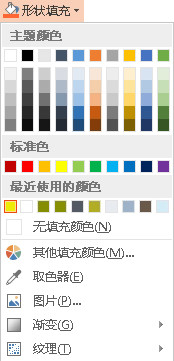
使用取色器,单击要匹配的颜色并将其应用到所选形状或对象。

当您将指针在不同颜色周围移动时,将显示颜色的实时预览。将鼠标悬停或暂停在一种颜色上以查看其 RGB(红、绿、蓝)色坐标。单击所需的颜色。当很多颜色聚集在一起时,要获得所需的精确颜色,更准确的方法是按 Enter 或空格键选择颜色。
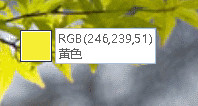
如果想要取消选择任何颜色直接按下Esc键,还能使用鼠标将选择区域拉至匹配颜色。学习以上方法后,大家就无需为取色而烦恼,可以更好地制作ppt幻灯片。















